Windows8系統作為微軟公司新推出的新一代操作系統,其讓人印象最深的莫過於開始屏幕取代了傳統的系統開始菜單。當然,在功能拓展、外觀設計上,也比傳統操作系統改進了不少。Windows8系統引入過多的創新、新設計,很多初次接觸該系統的用戶在使用時感覺到十分茫然,以前習慣的操作方式和經驗在新環境下幾乎沒有了用武之地。
這不,打開Windows8系統默認的桌面後,看不到熟悉的“網絡”圖標了,由於Windows8系統取消了開始菜單,傳統系統下利用開始菜單將“網絡”圖標添加到桌面的方法已經不奏效,該如何設置才能在桌面顯示網絡圖標呢?
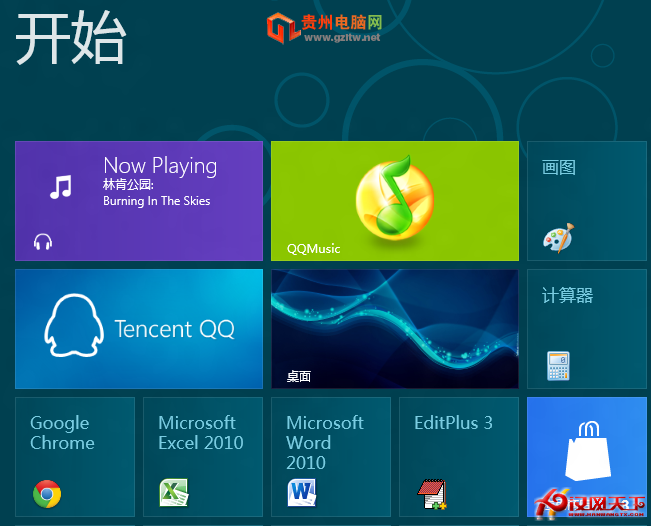
事實上,要將網絡圖標恢復到Windows8系統桌面上,操作很簡單,只要按照幾個步驟進行即可。
1、從Windows8系統的開始屏幕中單擊“桌面”磁貼,進入對應系統桌面。用鼠標右鍵單擊系統桌面的空白區域處,彈出系統桌面右鍵菜單,選擇其中的“個性化”命令,展開系統桌面“個性化”設置對話框。
2、用鼠標左鍵單擊該設置對話框中的“更改桌面圖標”按鈕。
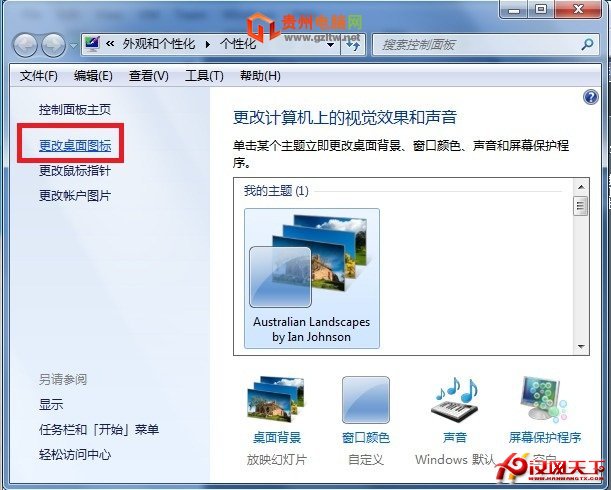
切換到“桌面圖標設置”對話框,檢查其中的“網絡”選項是否處於選中狀態,默認狀態下該選項不會被選中,我們應該及時將其重新選中。
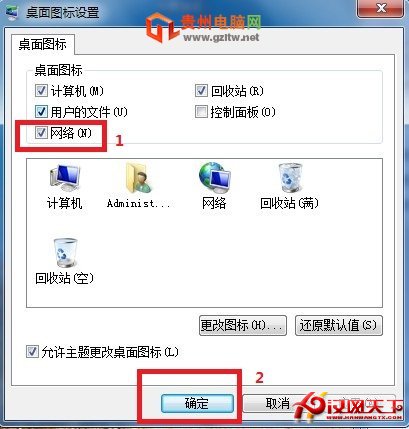
3、最後,按下“確認”按鈕執行設置保存操作,這樣“網絡”圖標就能被成功恢復到Windows8系統桌面上了。